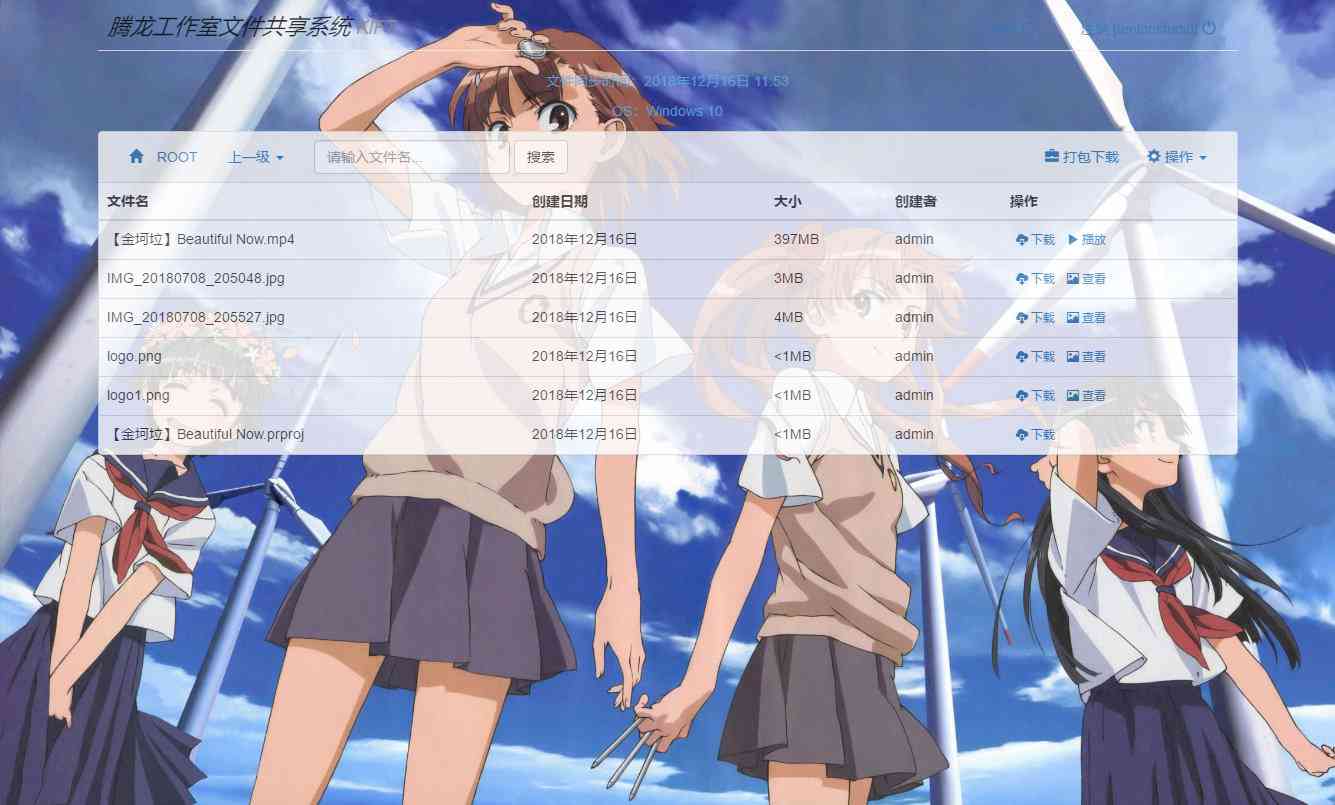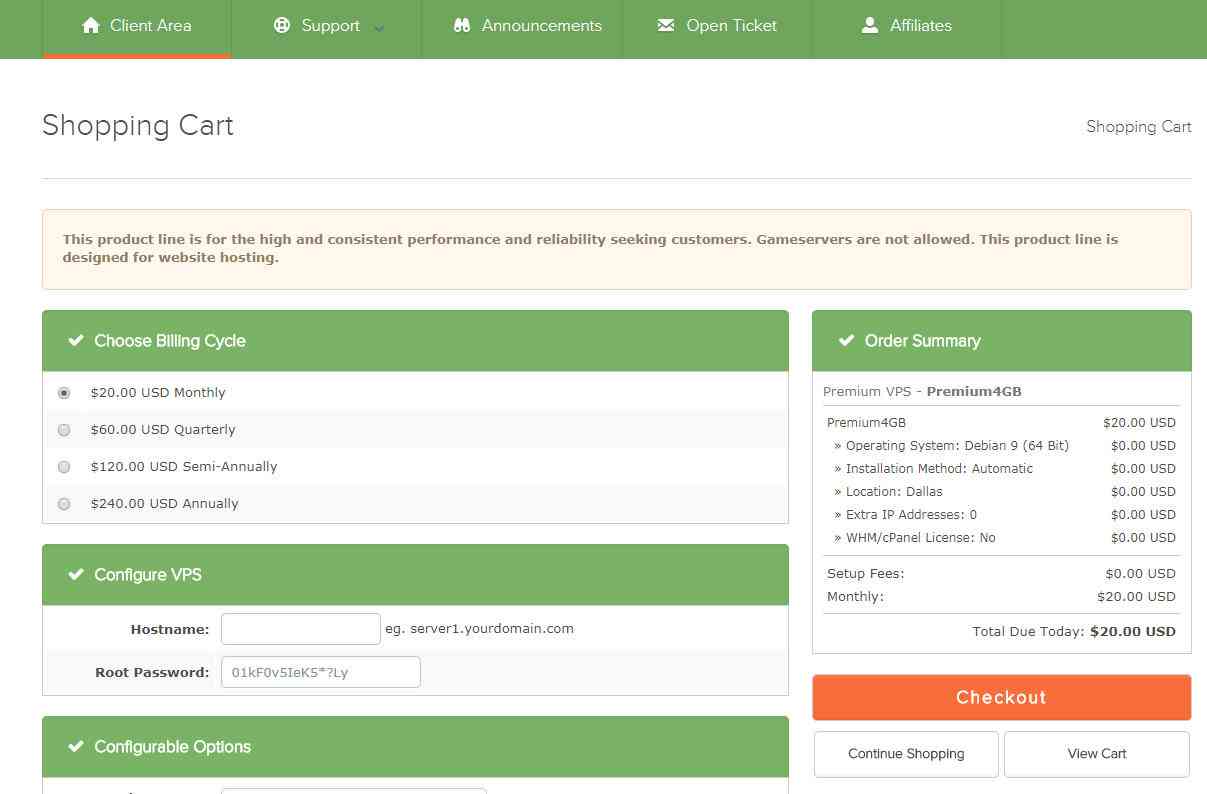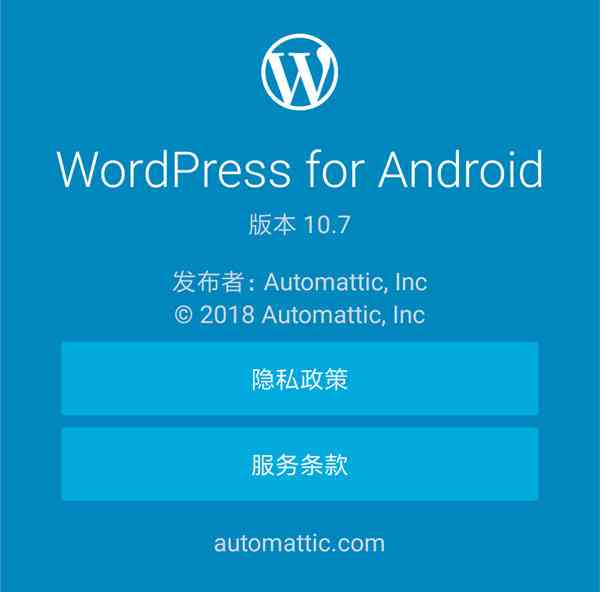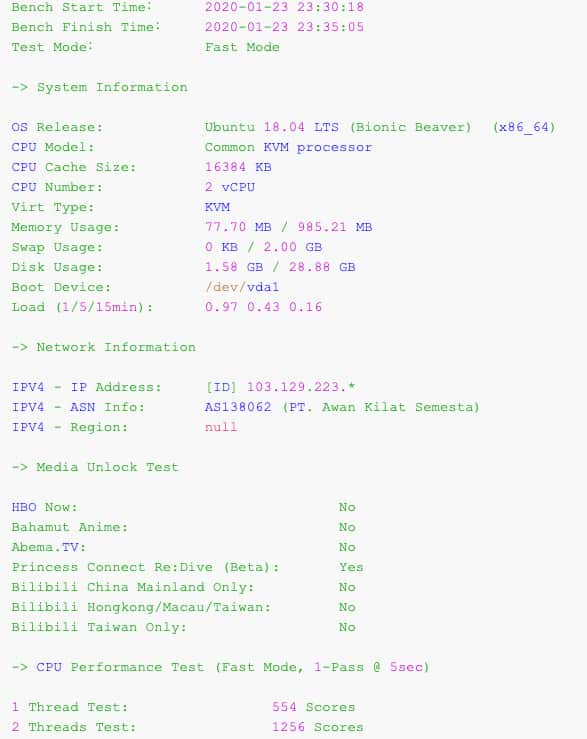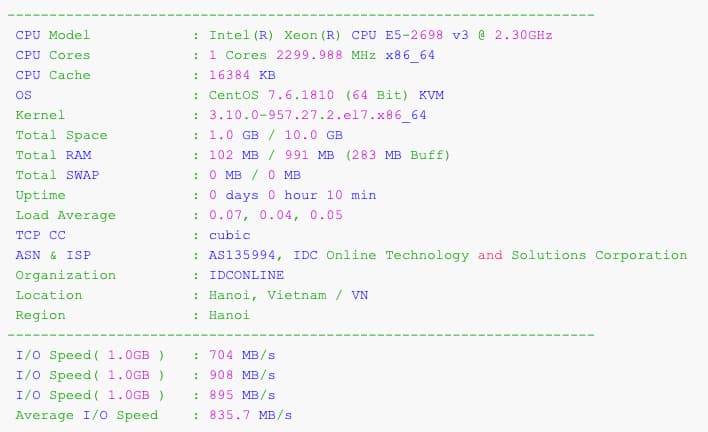无上传限制——1MB的文档和超过4GB的高清电影资源?均能够随意上传和下载。
主流商业网盘特有的高级功能甚至需要收费的功能——文件夹访问权限控制、MP4视频在线影院、MP3音乐在线欣赏、图片文件在线预览、PDF文档在线阅读…kiftd均一一具备,每一份kiftd均是“完全版”。
操作系统全兼容——无论是Windows、Linux还是Unix(包括Mac OS X),均可运行使用。
同时满足日常需求or专业需求——kiftd同时具备了图形界面模式和纯命令模式的双操作模式,无论您是喜欢点击鼠标的电脑小白还是需要使用命令在远程Linux上部署的运维人员,均能完美操作。
无任何使用成本——kiftd完全开源免费,因此唯一的使用成本就是需要安装它。至于之后您想将其用于什么领域,哪怕是商业领域——均无任何限制。
无内置代码的隐患——kiftd完全开源,您可以随意下载其源代码,并用它自己编译一份kiftd;同时,它删除即走,绝不和你撒娇卖萌。保护用户硬件环境,从开源做起。
使用说明
尽管Kiftd可以运行在Windows、Linux和Macos下。为了方便使用和管理,个人还是建议在Windows下运行。即使是家庭宽带使用端口映射也能很方便的在外网访问Kiftd。
首先需要安装Java 网址:https://www.java.com/zh_CN/
安装过程一直下一步即可。
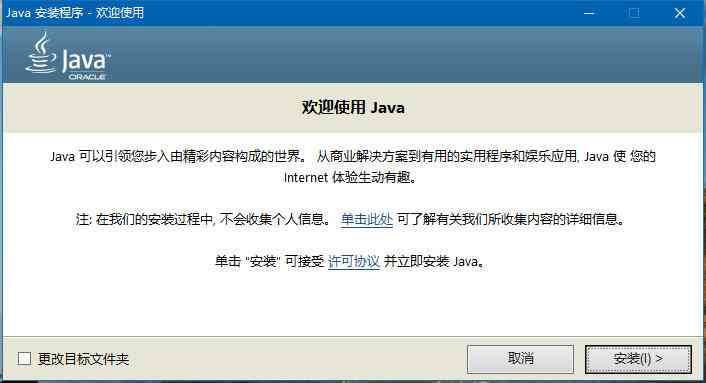
下载Kiftd https://codeload.github.com/KOHGYLW/kiftd/zip/master,下载完成后会得到一个压缩包,解压后得到如下文件
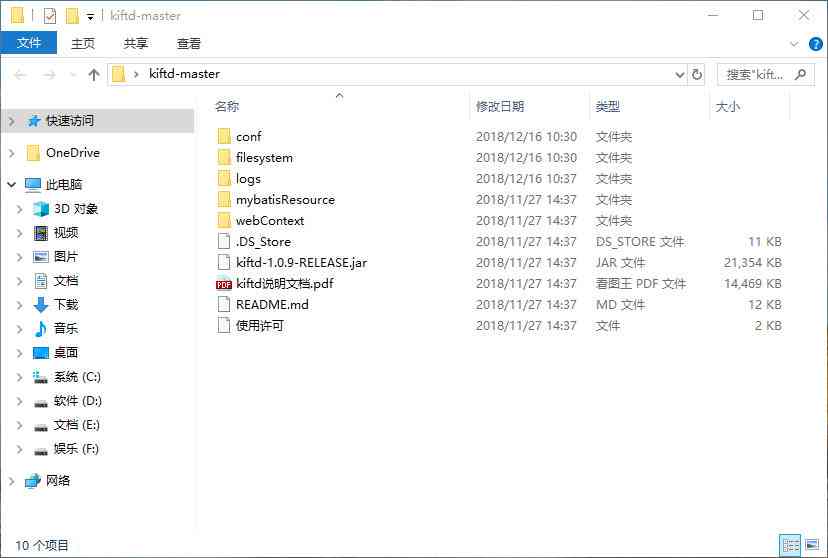
双击后缀名为.jar的文件即可运行。简单设置一下点击“开启”即可正常使用Kiftd
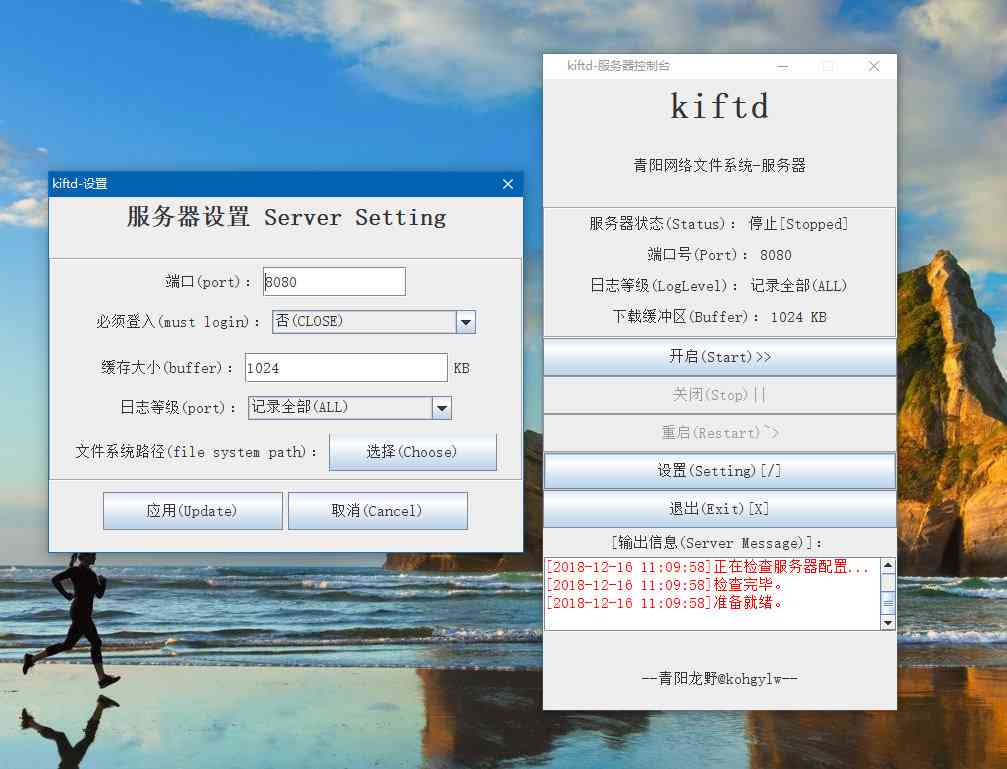
这时我们本地访问:127.0.0.1:8080 即可打开WEB面板。默认生成的用户为:admin 000000
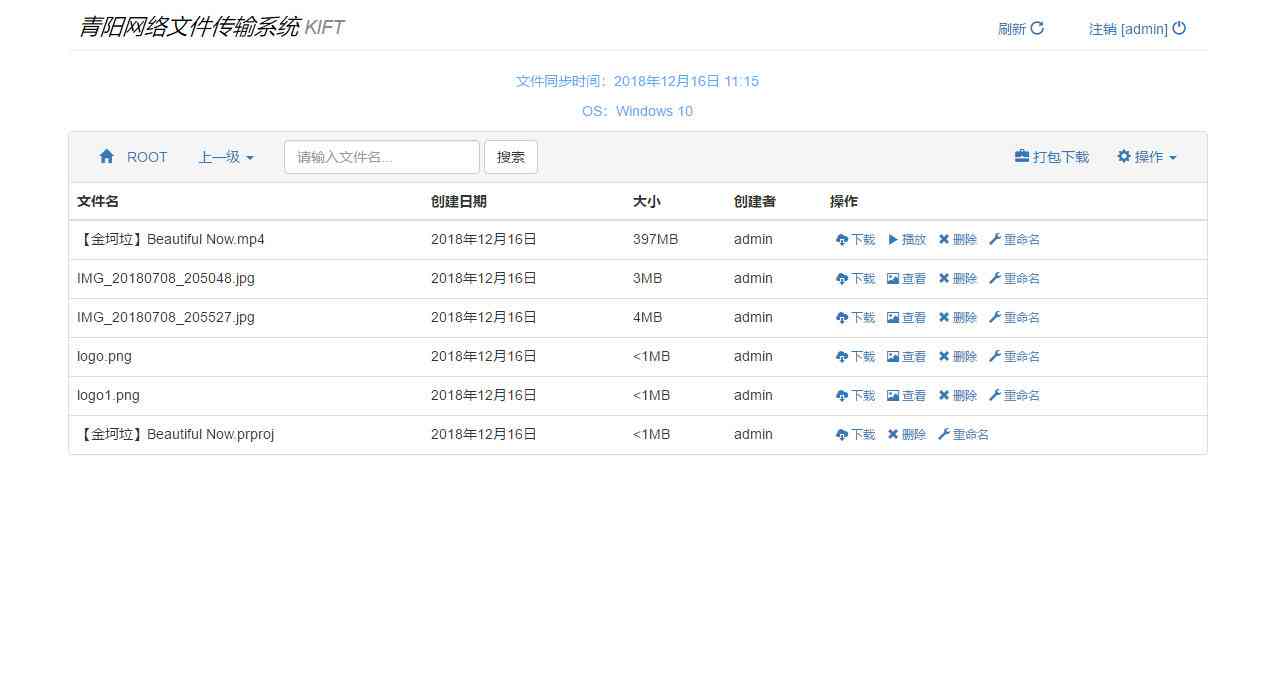
用户的添加与管理
管理用户需要修改 conf 目录下的 account.properties 文件
添加用户:
{用户名}.pwd={该用户的密码}
{用户名}.auth={该用户的权限}
特别提示:每个账户名需唯一,不可重复。
权限说明:
“c”:创建文件夹
“u”:上传文件
“d”:删除文件或文件夹
“r”:重命名文件或文件夹
“l”:下载文件
“m”:移动文件(剪切-粘贴)
如果不希望给与该用户任何权限,则可将其设定为一个无任何含义的字
母,例如“n”
例如添加一个用户 tenlonstudio 密码 123456 给予上传文件和下载文件的权限,就如下图所示
tenlonstudio.pwd=123456
tenlonstudio.auth=ul
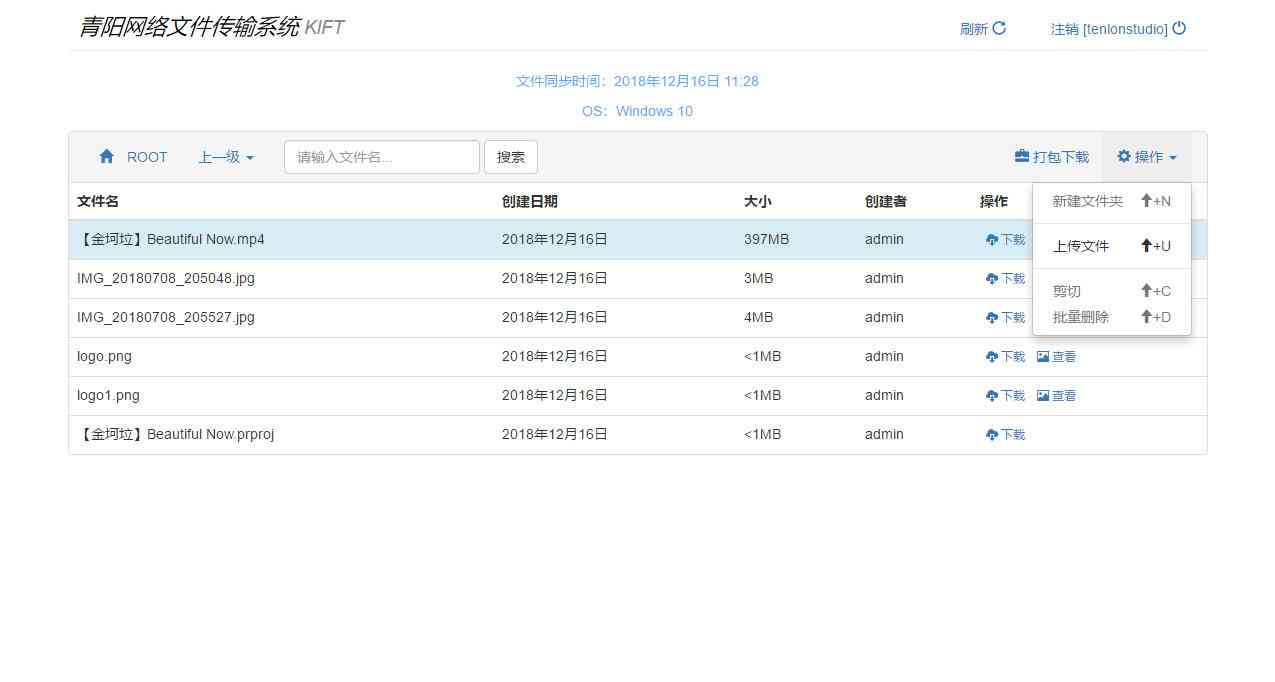
定制主页
只需要修改webContext文件夹中的文件即可对主页进行定制修改
例如我给首页增加一张背景图片,网页透明度设为80%,并且修改标题为腾龙工作室文件共享系统。只需要修改index.html文件:

效果如下: